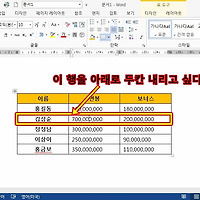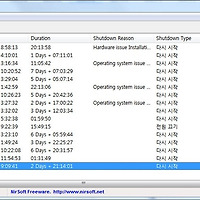엑셀에서 영어 대소문자 일괄 변경하는 방법
위에 표에서 보는 바와 같이 엑셀시트내의 영어 단어들의 대소문자 변경을 일괄적으로 하는 방법을 소개하고자 한다.
방법은 간단한데 아래 소개하는 3가지 함수를 이용하는 방법이다.
함수를 쓰라고 하면 겁부터 덜컥내는 분들이 있는데 소개하는 내용을 보다보면 1에서 1을 더하는 것보다 쉬우니 한번씩들 보고 익혀두시기 바란다.
전체 단어를 대문자로 변경: =UPPER()
전체 단어를 소문자로 변경: =LOWER()
전체 단어를 적절하게 변경 (단어의 가장 앞글자만 대문자로, 나머지는 소문자로 변경): =PROPER()
위 설명을 보고도 이해가 가지 않는다면 아래 내용을 보시라.
먼저 단어 속 모든 철자를 대문자로 바꾸는 방법이다.
B열에 위와 같이 입력하면 A열의 모든 단어가 대문자로 변경된다.
다음으로 단어 속 모든 철자를 소문자로 바꾸는 방법이다.
C열에 위와 같이 입력하면 A열의 모든 단어가 소문자로 변경된다.
세번째, 단어의 가장 앞 철자만 대문자로 바꾸는 방법이다.
D열에 위와 같이 입력하면 B열의 모든 단어가 가장 앞 철자만 대문자로 변경된다.
여기서 한가지 유용한 팁!!!!!
D2셀에 위와 같이 함수를 적용한 뒤 D12셀까지 똑같이 빠르게 적용시키는 방법
위에 표시한 우측 하단 부분을 마우스로 잡아 D12까지 끌어내리는 방법도 있지만, 우측 하단부분을 더블클릭하면 더욱 빨리 모든 열에 적용할 수 있다.
위와 같이 말이다.
도움이 되셨길~
Tag. 엑셀팁, 오피스팁, 마이크로소프트 오피스, 컴퓨터팁, IT
손가락 추천은 코리안블로거를 춤추게 합니다^^
'IT > 각종컴퓨터팁' 카테고리의 다른 글
| 워드에서 삽입한 이미지를 도형에 맞춰 자르는 법 (0) | 2013.07.08 |
|---|---|
| 워드에서 텍스트를 표로 빠르게 변환하는 법 (0) | 2013.07.08 |
| 유튜브 동영상을 내 PC로 다운로드하는 완전 간단한 방법 (15) | 2013.07.05 |
| MS워드의 표에서 행 위치를 순식간에 변경하는 법 (2) | 2013.07.04 |
| 내컴퓨터가 언제 켜졌었는지 확인하는 프로그램 (무설치버전) (2) | 2013.06.14 |
| [윈도우팁] 윈도우탐색기 네트워크 위치에 프로그램 바로가기 추가방법 (0) | 2013.06.05 |
| [윈도우팁] cmd윈도우 색상을 변경하는 2가지 방법 (0) | 2013.05.29 |
| 유해사이트 접속을 차단시켜 내 PC를 보호하는 방법 (윈도우 hosts파일 이용) (0) | 2013.05.20 |
| [워드2013 팁] 빠른실행 툴바에 파일위치 표시하는 법 (5) | 2013.04.23 |
| 무선 네트워크 이름으로 쓰기에 단연 최고는 바로 이것 (2) | 2013.04.09 |